Configurar contas de usuário para aumentar a segurança em um switch Cisco Smart ou gerenciado
Objetivo
Uma conta de usuário é necessária para ser autorizada a acessar o utilitário baseado na Web de um dispositivo. Contém o nome de usuário e a senha do usuário para obter acesso. A configuração da conta de usuário em um Cisco Managed Switch é possível por meio do utilitário baseado na Web do switch. Isso é necessário se você quiser:
- Permitir que vários usuários obtenham acesso ao utilitário baseado na Web e à CLI (Command Line Interface, interface de linha de comando) do switch simultaneamente.
- Configure um nome de usuário e uma senha no switch para que usuários adicionais impeçam o acesso não autorizado.
- Modificar ou editar senhas de usuários existentes.
- Modifique ou edite o nível de acesso de um usuário específico para segurança avançada.
O objetivo deste artigo é mostrar como configurar as contas de usuário no switch gerenciado da Cisco.
Dispositivos aplicáveis
- Sx300 Series
- Sx250 Series
- Sx350 Series
- SG350X Series
- Sx550X Series
Versão de software
- 1.4.5.02 - Sx300 e Sx500 Series
- 2.2.0.66 - Sx250, Sx350, SG350X, Sx550X Series
Configurar conta de usuário
Etapa 1. Faça login no utilitário baseado na Web do switch e escolha Administração > Contas de usuário.
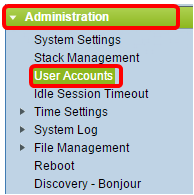
Etapa 2. Na parte superior direita da página, escolha Advanced na lista suspensa Display Mode (Modo de exibição).
Note: Se estiver usando o Sx300 ou Sx500 Series, ignore esta etapa.
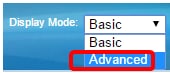
Etapa 3. Verifique se a caixa de seleção Enable Password Recover Service (Ativar serviço de recuperação de senha) está marcada e clique em Apply (Aplicar).
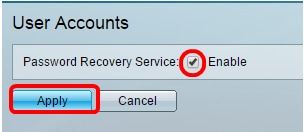
Note: Por padrão, esse serviço é ativado.
A tabela Conta de usuário é exibida com o usuário atual. Escolha uma das seguintes opções:
- Adicionar — Escolha adicionar uma nova conta de usuário.
- Editar — Escolha editar ou modificar a senha ou o nível de acesso de uma conta de usuário existente.
- Excluir — Escolha excluir uma conta de usuário existente e seu nível de acesso correspondente.
Adicionar conta de usuário
Etapa 1. Na área Tabela de contas de usuário, clique no botão Adicionar para criar uma nova conta de usuário.
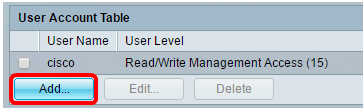
Etapa 2. Digite um nome de usuário no campo Nome de usuário.
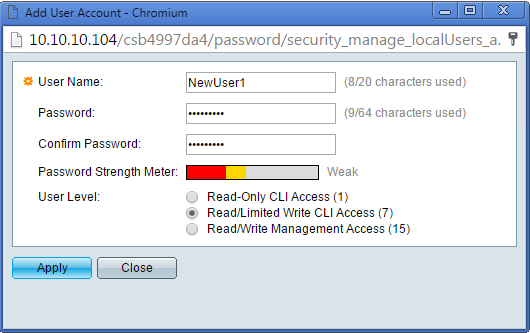
Etapa 3. Digite uma senha para o nome de usuário no campo Senha. Os requisitos mínimos para a senha são os seguintes:
- Não pode ser igual ao nome de usuário.
- O comprimento mínimo é de oito caracteres alfanuméricos.
Etapa 4. Digite novamente a senha no campo Confirmar senha.
Note: O Medidor de força da senha exibe a força de segurança da senha inserida.
Etapa 5. Na área Nível de usuário, clique no botão de opção apropriado com base no nível de acesso que precisa ser fornecido ao usuário.
- Acesso de CLI somente leitura — O usuário pode acessar os comandos da interface de linha de comando (CLI). O usuário não pode acessar a GUI (Graphical User Interface, Interface Gráfica do Usuário) ou alterar a configuração do dispositivo.
- Acesso CLI de leitura/gravação limitada — O usuário não pode acessar a GUI, mas tem acesso a alguns comandos CLI que podem alterar a configuração do dispositivo.
- Acesso de Gerenciamento de Leitura/Gravação — O usuário pode acessar a GUI e tem acesso para configurar o dispositivo.
Note: Neste exemplo, Read/Limited Write CLI Access (7) é escolhido.
Etapa 6. Clique em Apply. A conta de usuário foi criada agora.
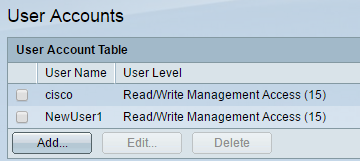
Passo 7. (Opcional) Repita as etapas de 1 a 6 para cada novo usuário que deseja adicionar.
Etapa 8. Para salvar a configuração permanentemente, vá para a página Copiar/Salvar configuração ou clique no  ícone na parte superior da página.
ícone na parte superior da página.
Agora você deve ter configurado com êxito as contas de usuário no switch gerenciado da Cisco.
Editar senha do usuário e nível de usuário
Etapa 1. Na tabela Conta de usuário, marque a caixa ao lado do nome de usuário que deseja editar e clique no botão Editar.
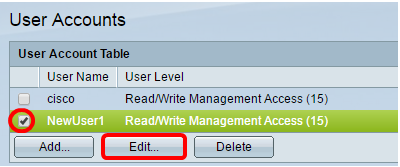
Etapa 2. Insira uma nova senha para o nome de usuário especificado no campo Senha.
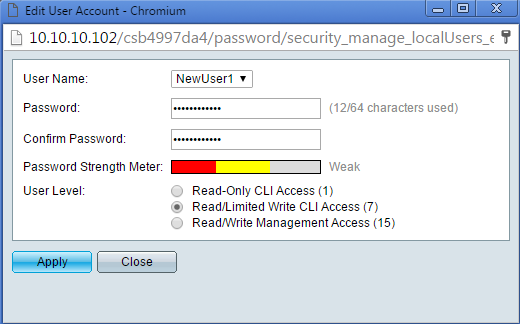
Etapa 3. Digite novamente a senha no campo Confirmar senha.
Etapa 4. Na área Nível de usuário, clique no botão de opção apropriado com base no novo nível de acesso a ser fornecido ao usuário.
Etapa 5. Clique em Apply. A conta de usuário foi modificada.
Etapa 6. Para salvar a configuração permanentemente, vá para a página Copiar/Salvar configuração ou clique no  ícone na parte superior da página.
ícone na parte superior da página.
Excluir conta de usuário
Etapa 1. Na área da tabela Conta de usuário, marque a caixa ao lado do usuário que deseja excluir e clique no botão Excluir.
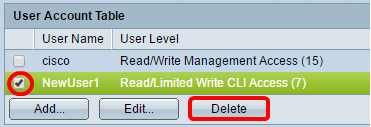
A conta de usuário foi excluída.
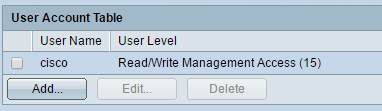
Etapa 2. Para salvar a configuração permanentemente, vá para a página Copiar/Salvar configuração ou clique no  ícone na parte superior da página.
ícone na parte superior da página.
Histórico de revisões
| Revisão | Data de publicação | Comentários |
|---|---|---|
1.0 |
13-Dec-2018 |
Versão inicial |
 Feedback
Feedback